Come creare poster vintage in stile ‘grunge futurista’ con AI e texture reali
Introduzione al 'Grunge Futurista'Il termine 'grunge futurista' potrebbe suonare come un ossimoro, ma è un trend artistico che combina elementi di design...
Cerca in WeBlog
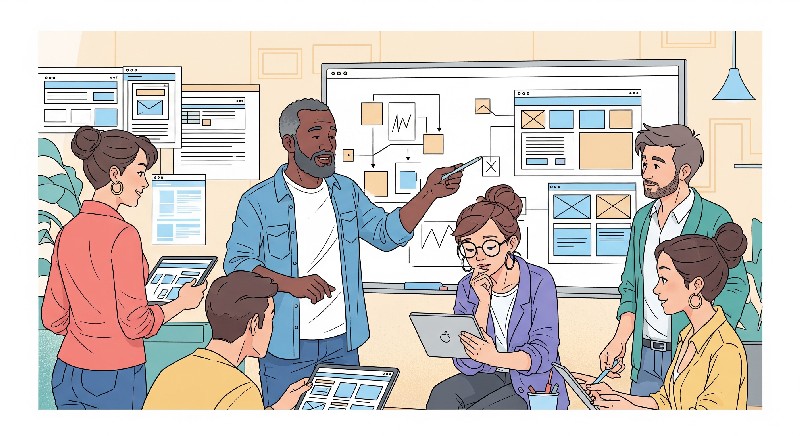
Come ritagliare e unire immagini in un’unica grafica | ©
Se hai bisogno di creare una composizione grafica unendo più immagini in un'unica, sei nel posto giusto. In questo tutorial ti guiderò attraverso i passaggi necessari per ritagliare e combinare immagini facilmente utilizzando strumenti gratuiti e disponibili per tutti, anche per chi non ha esperienza con il fotoritocco.
Per iniziare avrai bisogno di un programma di editing immagini. Uno dei più accessibili e gratuiti è GIMP, disponibile per Windows, Mac e Linux. Scaricalo e installalo seguendo le istruzioni sul sito ufficiale.
Una volta installato GIMP, apri il programma e carica l'immagine che desideri ritagliare. Puoi farlo cliccando su File > Apri e selezionando l'immagine dal tuo computer.
Usa lo strumento Selezione rettangolare dalla barra degli strumenti di GIMP. Disegna un rettangolo attorno all'area dell'immagine che desideri mantenere. Puoi regolare la dimensione e la posizione del rettangolo trascinando i bordi.
Una volta selezionata l'area desiderata, vai su Immagine > Ritaglia alla selezione. Questo rimuoverà tutte le parti dell'immagine al di fuori del rettangolo selezionato.
Per unire più immagini, crea un nuovo progetto in GIMP. Vai su File > Nuovo e imposta le dimensioni della tua grafica finale. Assicurati che sia abbastanza grande da contenere tutte le immagini che vuoi unire.
Importa le immagini che hai ritagliato. Usa File > Apri come livelli per caricare ogni immagine come un livello separato nel tuo progetto.
Usa lo strumento Sposta per posizionare ogni immagine nel punto desiderato all'interno del progetto. Puoi ridimensionare le immagini selezionando il livello e usando lo strumento Scala, accessibile dalla barra degli strumenti.
Se desideri migliorare l'aspetto della tua composizione, puoi aggiungere effetti come ombre o bordi. Vai su Filtri per esplorare le opzioni disponibili e applica gli effetti che preferisci.
Una volta soddisfatto della tua grafica, è il momento di salvarla. Vai su File > Esporta come e scegli il formato desiderato (come JPEG o PNG). Assegna un nome al file e seleziona la cartella in cui vuoi salvarlo.
Se stai lavorando con immagini di grandi dimensioni, potrebbe essere utile ridimensionarle prima di importarle nel progetto finale per evitare che il file diventi troppo pesante. Inoltre, fai attenzione alla qualità dell'immagine: un eccessivo ridimensionamento può causare perdita di dettagli.
Seguendo questi passaggi, sarai in grado di ritagliare e unire immagini facilmente, creando composizioni grafiche accattivanti e personalizzate. Buon lavoro!
La nostra agenzia si distingue per la creazione di software su misura, sviluppo di siti web e ecommerce, strategie avanzate di web marketing, ottimizzazione per i motori di ricerca (SEO) e design grafico di alta qualità.
Saremmo felici di mettere la nostra esperienza al tuo servizio, lavorando con te per creare insieme soluzioni digitali personalizzate e innovative che ti aiutino a raggiungere i tuoi obiettivi.
Come possiamo aiutarti?
Contattaci per una consulenza gratuita, siamo pronti ad ascoltare le tue esigenze.
WeBios è l'agenzia digitale perfetta per realizzare i tuoi sogni. Noi crediamo che il successo dei nostri clienti sia la nostra ragione...
Introduzione al 'Grunge Futurista'Il termine 'grunge futurista' potrebbe suonare come un ossimoro, ma è un trend artistico che combina elementi di design...
Come trasformare le tue foto in poster artistici ispirati al surrealismo digitaleSe ami l'arte e la fotografia, potresti essere interessato a trasformare...
Introduzione alla progettazione inclusivaLa progettazione grafica inclusiva, accessibile e sostenibile è fondamentale nel mondo digitale di oggi. Non...
Introduzione all'utilizzo dell'AI per le copertine editorialiL'intelligenza artificiale (AI) sta rivoluzionando molti settori, incluso il mondo dell'editoria....
Come fondere grafica 2D e 3D per creare progetti ibridi e immersiviLa fusione tra grafica 2D e 3D è una tecnica sempre più utilizzata per realizzare progetti...
Introduzione al Packaging EcologicoNel mondo moderno, la sostenibilità è diventata una priorità per molte aziende e consumatori. Creare un packaging ecologico...

